10 legjobb videó GIF konverter
Használt valaha GIF-képeket Twitter vagy más webhelyek használatakor? A válasznak „igen”-nek kell lennie. Manapság egyre többen élvezik a GIF-képek használatát önkifejezésükre, különösen a fiatal generációk számára. Ez azért van, mert a GIF kisebb, mint a videó, és könnyebben kezelhető és küldhető. Ugyanakkor olyan információkat terjeszthet, amelyeket az állóképek nem. Szóval hogyan lehet GIF-képeket szerezni? A weboldalakról való letöltés mellett a videót GIF formátumba konvertálhatjuk video GIF konverter segítségével. A cikk 10 videót GIF-be konvertálóval rendelkezik, amelyek a videókat GIF-ekké alakítják át.

A legelején szeretnénk Önnek ajánlani a legjobb módszert a videó GIF formátumba konvertálására Video Converter Ultimate. Ez a Video Converter Ultimate kompatibilis a Windows és a Mac rendszerrel. Segítségével több mint 200 videóformátumot, például MP4, AVI, MOV, WMV, FLV, M4V stb. konvertálhat GIF-animációvá. Csak néhány egyszerű kattintással, nagy sebességgel konvertálhatja videóját kiváló minőségű GIF-képekké. Sőt, ez a program számos szerkesztési funkciót kínál, amelyek segítségével tetszés szerint szerkesztheti a GIF-et. Most pedig nézzük meg, hogyan használhatjuk ezt a Video Converter Ultimate-et rejtett videók GIF formátumba alakítására.
Először is ingyenesen töltse le ezt a Video to GIF Converter szoftvert a számítógépére. A program telepítése után nyissa meg. A Windows és a Mac felhasználók is letölthetik ezt a szoftvert.
Amikor megnyitja ezt a programot, láthatja annak tiszta felületét. Kattintson a „Fájl hozzáadása” gombra a felület tetején a konvertálni kívánt videofájl importálásához.
Miután sikeresen hozzáadta a videót a programhoz, kattintson a „Szerkesztés” gombra, majd tetszés szerint testreszabhatja a videót.
Válassza ki a „GIF formátumot” célformátumként a „Profil” legördülő listájából. Ezután kattintson a „Beállítások” gombra az átalakított GIF-animáció képkockasebességének beállításához.
Válassza ki a konvertált fájl célmappáját a „Tallózás” gombra kattintva, és végül egyszerűen nyomja meg a „Konvertálás” gombot a videó GIF formátumba konvertálásához.

A Wondershare Filmora egy jó videó GIF konvertáló. Windowson és Macen is működik. Ez a videó GIF konverter képes konvertálni videókat mindenféle formátumban, például AVI, DV, DIF, NUT, NSV, FLV, MKV, MP4, M4V és így tovább. A Wondershare Filmora használata akkor is egyszerű, ha korábban nem konvertálta a videót GIF formátumba. Ezenkívül a konvertálni kívánt videó mérete nem lesz korlátozva, ha ezt a programot használja. Ezenkívül tetszés szerint megtervezheti a GIF-képét.

Az Instagriffer egy ingyenes videó GIF konvertáló. Lehetővé teszi a kívánt képek rögzítését, amikor videót néz. Ezzel egy videóból GIF-animációig érdekes vagy lenyűgöző pillanatokat készíthet. A GIF-képet testreszabhatja szűrők és szövegek hozzáadásával. Az Instagriffer egy biztonságos videó GIF konvertáló, mivel ebben a szoftverben nincs reklám.

A Movie to GIF egy egyszerűen használható video-GIF konvertáló. Mivel világos és felhasználóbarát felülettel rendelkezik, könnyen kezelhető Movie to GIF. Ez a videó GIF konvertáló számos videóformátumot támogat, beleértve az AVI-t, MPEG-et, MP4-et, WMV-t, MKV-t, MOV-t, VOB-t, RMVB-t stb. A videót GIF-formátumba konvertálhatja anélkül, hogy megváltoztatná annak jellemzőit. Másrészt megváltoztathatja a szélességét, magasságát és sebességét is.

Az ingyenes Video to GIF Converter sokat segíthet, ha a videót GIF formátumba kell konvertálnia egy videó GIF konverter segítségével. Ez a program támogatja a legtöbb népszerű videó formátumot. A Free Video to GIF Converter segítségével pedig gyorsan befejezheti az átalakítási folyamatot. Csak hozzá kell adnia a videót, és be kell állítania annak kezdési és befejezési idejét, valamint néhány egyéb funkciót a konvertálás előtt. A videó által GIF konverterré konvertált GIF-kép kiváló minőségű.
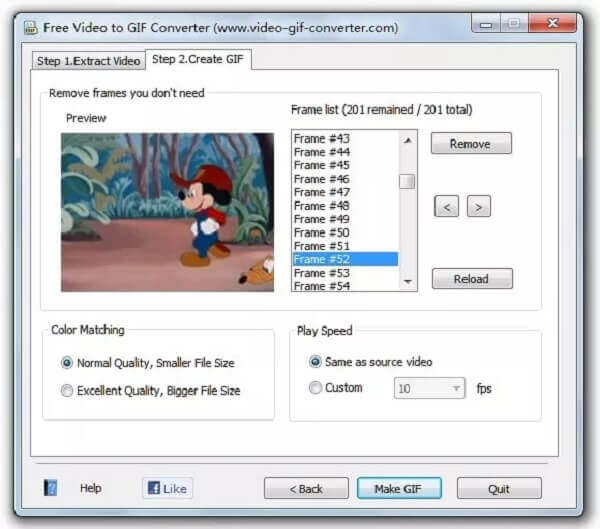
A Cute Video to GIF Converter egy videó GIF konverter, amely támogatja a legtöbb szokásos videó formátumot, mint például az AVI, WMV, MPEG, MOV, FLV, MP4, 3GP, VOB stb. Ez egy hatékony videó GIF konverter. Használhatja kedvenc videójának tetszőleges pillanatát megörökítheti, és kiváló minőségű GIF-animációvá alakíthatja. Ezenkívül ezzel a hatékony szoftverrel megoszthatja a GIF-gyűjteményeket más hálózatokon.

A KickMyGraphics kis mérete ellenére hatékony video-GIF konvertáló. A videókat nagy sebességgel konvertálhatja kiváló minőségű GIF-képekké. Ez a videó GIF konvertáló támogatja az olyan videoformátumokat, mint az AVI, MPG, WMV, MP4 és ASF. A GIF-et számos szempontból szerkesztheti, például a hosszát és a szélességét. Ezenkívül elforgathatja és kiterjesztheti a GIF-animációit.

Az EzGIF egy hatékony online videó GIF konvertáló. Két lehetőség közül választhat a videó GIF formátumba konvertálására. Az egyik az, hogy a videofájlt a megfelelő helyre importálhatja, majd GIF formátumba konvertálhatja. A másik módszer az, hogy a konvertálni kívánt videó URL-jét a fájlba másolja, majd egyszerűen rákattint a konvertálás gombra. Sőt, GIF-képeit is szerkesztheti ezzel az online videóval GIF konvertálóval.

A Giphy az egyik leghíresebb online videó GIF konverter. Naponta több millió felhasználója van. Átlátszó ablakkal rendelkezik, így a felhasználók könnyen kezelhetik. A videót GIF formátumba konvertálhatja, ha hozzáadja a videofájlt a számítógépéről egy adott mezőbe, vagy egyszerűen húzza a fájlt a számítógépről. Más módon a kedvenc videód URL-címét másolhatod a konvertáláshoz. Ezenkívül még hangklipeket is hozzáadhat a GIF-hez ezzel az online videó GIF konvertálóval.

A Zamzar egy ingyenes online videó GIF konvertáló. Felhasználóbarát felülettel rendelkezik. Miután beírta, tudni fogja, hogyan lehet videót GIF formátumba konvertálni, annak ellenére, hogy nincs sok tapasztalata. A Zamzar több mint 1200 videóformátumot támogat, így bármilyen formátumban konvertálhatja a videót ebben az online videóban GIF konverterré. Ami még fontosabb, hogy a Zamzar nagy sebességgel képes kezelni a nehéz videofájlokat, és kis méretű GIF-képpé alakítani.

1. Átalakíthatom az MP4 videót GIF formátumba?
Igen. Használhatja az MP4-GIF konvertert a konvertáláshoz MP4 videó GIF-be. Így megoszthatja barátaival és családjával.
2. Átalakíthatom a MOV videót GIF formátumba?
Igen. A MOV videó GIF formátumba konvertálásához használhat MP4-GIF konvertáló eszközt vagy online konvertert. Az AnyMP4 Video Converter Ultimate egy professzionális MP4-GIF konverter, amely lehetővé teszi, hogy GIF-et készítsen MOV videóból. Ingyenesen letöltheti és kipróbálhatja.
3. Hogyan játszhatok le GIF-et a számítógépemen?
Neked kell egy GIF lejátszó GIF-ek lejátszásához a számítógépen. Mert néhány képnézegető nem tudja megtekinteni a teljes GIF-animációt. A GIF-ek zökkenőmentes megtekintéséhez jobb, ha egy erőteljes funkciókkal rendelkező animált GIF-lejátszót választ.
4. Készíthetek GIF-et egy YouTube-videóból?
Ha egy YouTube-videóból GIF-et szeretne készíteni, GIF-jeit létrehozhatja az AnyMP4 Video Converter Ultimate vagy más GIF-konverterek segítségével, amelyeket ebben a bejegyzésben említettünk.
További Olvasás
Hogyan lehet MP4-et könnyen konvertálni DVD-re
Tudja, hogyan konvertálhatja MP4 fájljait úgy, hogy azokat DVD-lemezen is élvezhesse? Ez az oktatóanyag megtanítja, hogyan konvertálhat MP4-et DVD-vé.
Ha több videóformátummal rendelkezik, melyek a legjobb módszerek az MP4-re konvertáláshoz? Csak tudjon meg többet a megoldásokról a cikkből.
15 legjobb MP4-GIF konverter az Ön számára
Melyek a legjobb módszerek az MP4 GIF formátumba konvertálására? További részleteket tudhat meg 5 MP4–GIF konvertáló alkalmazásról és 10 online programról.
A 10 legjobb ingyenes WMV-MP4 konvertáló szoftver
Melyik az elismert 10 legjobb WMV-MP4 konverter? Íme a legújabb áttekintésünk a legjobb videokonverterekről Windows, Mac és online rendszerre.